首页
Win10电脑装不上显卡驱动怎么办?
Win10电脑装不上显卡驱动怎么办?
2021-12-21 11:25:17
来源:互联网
作者:admin
我们日常在对电脑的使用过程中,经常都会遇到这样或那样的问题。比如说win10系统显卡驱动安装失败该怎么办呢?今天小编来跟大家说说win10显卡驱动装不删的解决方法,有需要的一起看看吧!
1、使用快捷键win+R打开运行命令框,输入gpedit.msc,点击“确定”按钮;
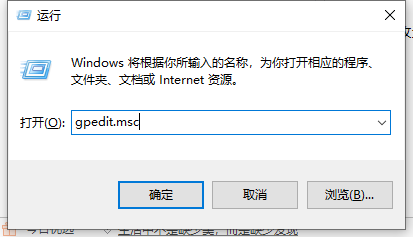
2、待组策略编辑器弹出后,依次选取“用户配置”、“管理模板”;
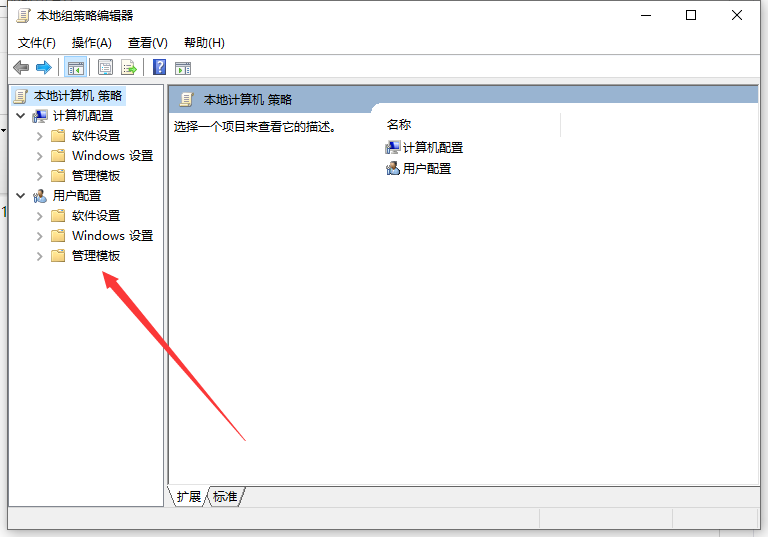
3、然后,在管理模板右侧双击“系统”文件夹;
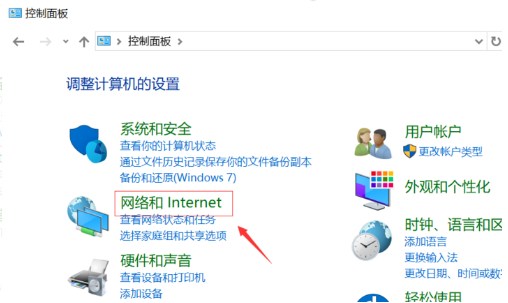
4、进入系统文件夹后,双击“驱动程序安装”文件夹;
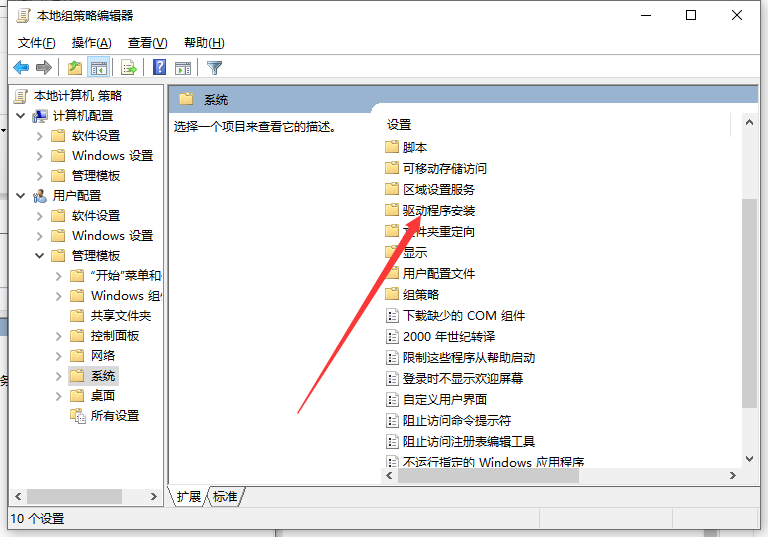
5、接着,双击“设备驱动程序的代码签名”这个文件;
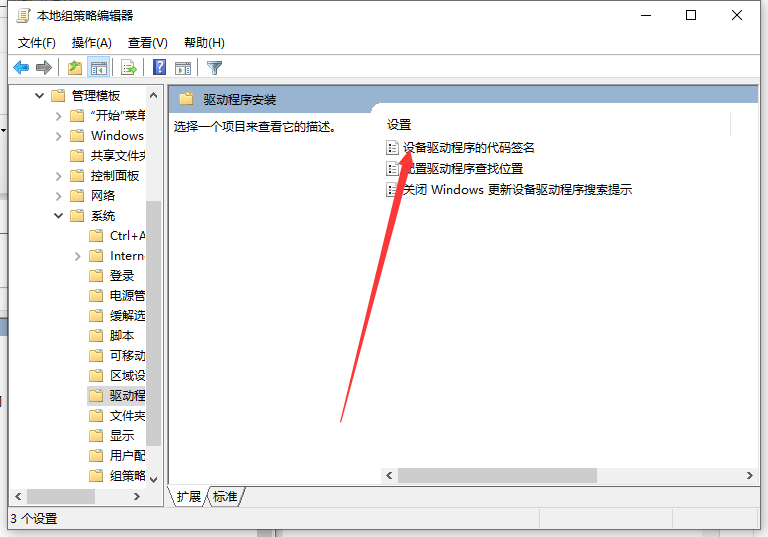
6、将配置改为已启动,同时检测到无签名驱动选择忽略,再按下“应用”按钮;最后,进入设备管理器,重新更新驱动程序就可以了。
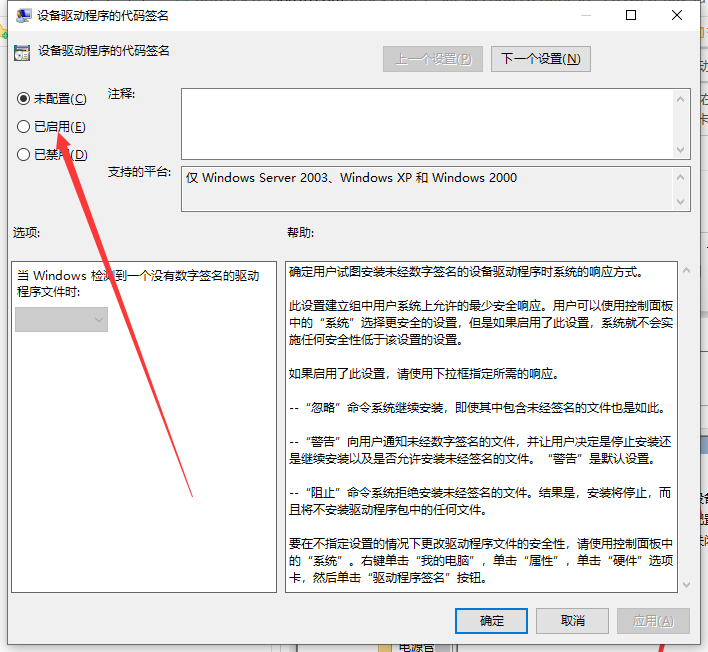
以上就是win10显卡驱动装不上的解决方法啦,希望能帮助到大家。
相关文章
- win10时间不准怎么办? 04-04
- Win10管理员Administrator账户开启方法 04-04
- win10蓝屏irql not less or equal教程 03-27
- win10系统总弹出需要新应用打开此ymsgr的解决方法 01-24
- win10待机死机有什么好的处理方法?要怎么解决? 01-21
- win10系统groove播放器无法使用怎么办?win10系统音乐groove无法播放修复教程 01-21
精品游戏
换一批
